Tutorial Cara Mengubah Hostname di Linux - Di
tutorial ini saya akan membahas bagaimana cara mengganti hostname suatu
komputer atau PC pada sistem operasi komputer berbasis GNU/Linux, tapi
sebelum lanjut lebih jauh mungkin ada yang belum tahu apa itu hostname? Kalau ada yang belum tahu baiklah akan saya jelaskan sedikit.

Pengertian Hostname Pada Jaringan Komputer
Menurut wikipedia
bahasa indonesia, disebutkan bahwa Host atau Hostname adalah nama pada
komputer. Pemberian nama ini bersifat spesifik untuk satu komputer
tertentu saja dalam suatu jaringan. Karena sifatnya yang unik, maka
dalam satu jaringan tidak boleh ada 2 atau lebih hostname yang sama.
Fungsi Hostname Pada Jaringan Komputer
Fungsi
hostname ini yaitu sebagai salah satu identitas suatu komputer yang
terkoneksi ke dalam sebuah jaringan (selain IP address dan MAC address).
Lalu bagaimana cara mengetahui hostname pada komputer yang sedang kita
gunakan? Kalau kamu membuka konsol terminal pada OS linux, maka kamu akan menemukan prompt seperti gambar berikut ini.
root = adalah nama user yang sedang saya gunakan.
dell-vostro = adalah nama hostname komputer saya.
/home/dodiventuraz = adalah directory dimana saya berada.
Cara Mengganti Hostname di Linux
Bagaimana
cara mengubah nama hostname sesuai dengan yang kita inginkan? Agar
lebih mudah kita gunakan console terminal saja untuk mengganti hostnamenya.
Pertama, silahkan buka konsol terminal dengan menekan tombol kombinasi CTRL + ALT + T pada keyboard, lalu kita edit file hostname yang ada di direktori /etc menggunakan teks editor.
Pertama, silahkan buka konsol terminal dengan menekan tombol kombinasi CTRL + ALT + T pada keyboard, lalu kita edit file hostname yang ada di direktori /etc menggunakan teks editor.
$ sudo nano /etc/hostname
Selanjutnya
tinggal ubah saja nama hostname sesuai dengan yang kamu kehendaki, sebagai
contoh disini saya mengganti nama hostname yang sebelumnya dell-vostro menjadi kali-linux, kalau sudah silahkan tekan CTRL + X dan tekan lagi Y untuk menyimpan perubahan konfigurasi.
Apakah sudah selesai? Tentu saja belum, pada beberapa distro linux yang sempat saya gunakan biasanya akan mengalami error sudo: unable to resolve host hostname ketika menjalankan perintah dengan sudo, untuk menghindari hal seperti itu terjadi, maka kamu juga perlu mengganti nama hostname yang ada di file /etc/hosts, ketikkan perintah berikut di terminal untuk mengeditnya.
Apakah sudah selesai? Tentu saja belum, pada beberapa distro linux yang sempat saya gunakan biasanya akan mengalami error sudo: unable to resolve host hostname ketika menjalankan perintah dengan sudo, untuk menghindari hal seperti itu terjadi, maka kamu juga perlu mengganti nama hostname yang ada di file /etc/hosts, ketikkan perintah berikut di terminal untuk mengeditnya.
$ sudo nano /etc/hosts
Kemudian
ubahlah nama hostname yang saya block warna putih seperti terlihat pada gambar
di bawah sesuai dengan nama hostname yang sudah kamu ganti di /etc/hostname.
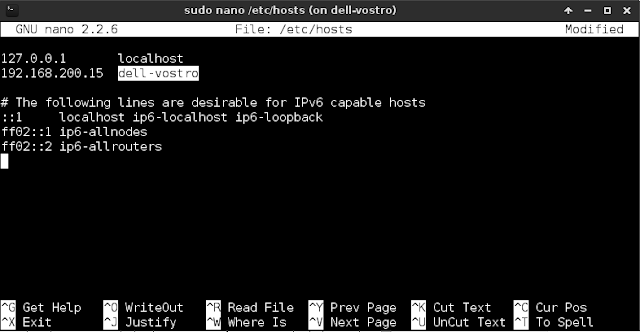 Tekan tombol CTRL + X dan tekan lagi Y di keyboard untuk menyimpan perubahan konfigurasi, tutup terminal linux kamu
kemudian buka lagi untuk melihat perubahannya, seharusnya sekarang hostname di Linux kamu sudah berubah.
Tekan tombol CTRL + X dan tekan lagi Y di keyboard untuk menyimpan perubahan konfigurasi, tutup terminal linux kamu
kemudian buka lagi untuk melihat perubahannya, seharusnya sekarang hostname di Linux kamu sudah berubah.
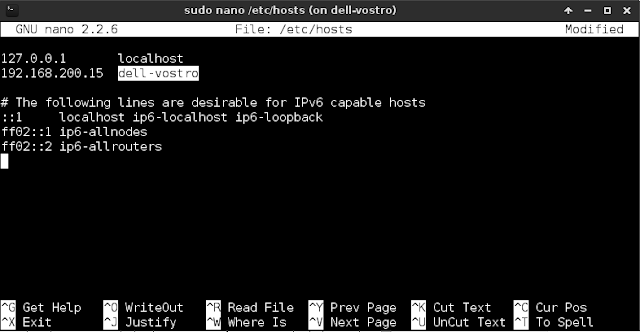
Demikian langkah-langkah cara mengganti hostname di Linux, semoga bermanfaat dan terimakasih.
Advertisement
